یاد بگیرید چگونه یک گزینه اهدا با استفاده از صفحه پرداختهای پیپال ایجاد کنید.
- صفحه ایجاد گزینه پیپال را باز کنید.
- جزئیات پرداخت را وارد کنید.
- نوشته و ظاهر گزینه را تنظیم کنید.
- نوع ارز و شیوه اهدا را مشخص کنید.
- انتقال را با یک آدرس ایمیل به جای نام کاربری پیپال همراه کنید.
صفحه ایجاد گزینه پیپال را باز کنید.
- در paypal.com وارد حساب کاربری تجاری یا شخصی خود شوید.
صفحه صورت حساب پیپال شما باز خواهد شد.
- در بالای صفحه گزینه tools را انتخاب کرده و سپس all tools را انتخاب کنید.
- به قسمت pay pal buttons رفته بر روی گزینه open کلیک کنید.
صفحه گزینه پیپال باز خواهد شد.
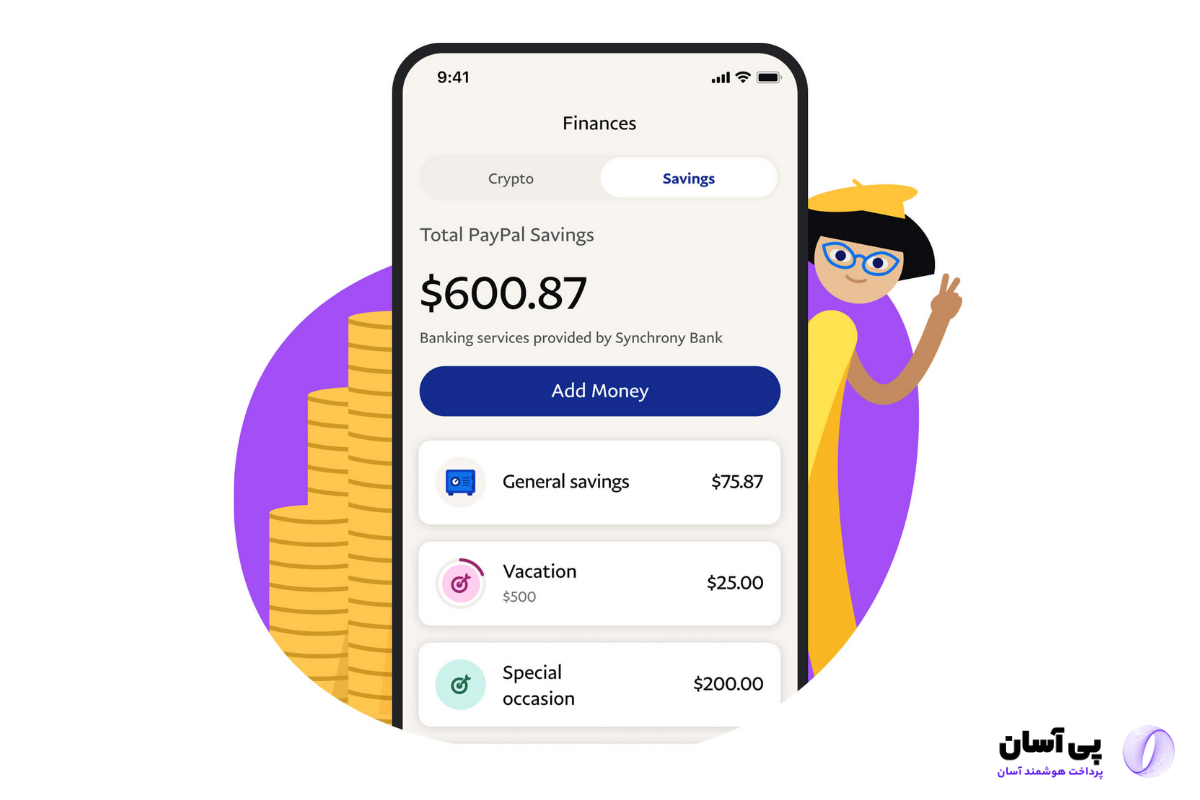
نکته: برای اضافه کردن paypal buttons به منوی tools بر روی heart در صفحه all tools کلیک کنید.
- بر روی select button کلیک کنید و نوع گزینهای که میخواهید را انتخاب کنید.
جزئیات پرداخت را وارد کنید.
- در بخش Organization name/service دلیل اهدا را ذکر کنید یا نام سازمان خود را بگذارید. اگر این بخش را خالی بگذارید، اهداکنندگان خود میتوانند در هنگام پرداخت آن را پر کنند.
- (اختیاری) در بخش Donation ID ارزش را ثبت کنید تا بتوانید پرداختهای متفاوت را شناسایی کنید. برای مثال، میتوانید نام کارزار فعلی جمعآوری کمکها را قرار دهید.
نکته: اگر میخواهید اهدا کنندگان خود مقدار پرداخت را مشخص کنند، میتوانید در اینجا دست نگه دارید. گزینه Create button را انتخاب کنید تا گزینه را ذخیره کرده و کد HTML را برای آن ایجاد کنید. سپس کد را در وبسایت خودcopy و paste کنید.
نوشته و ظاهر گزینه را تنظیم کنید.
میتوانید ظاهر و حروف گزینه paypal را تغییر دهید یا میتوانید با اضافه کردن URL از تصویری که خود میخواهید استفاده کنید.
برای تغییر ظاهر و حروف:
- بر روی گزینه Customize text or appearance کلیک کنید.
- برای اینکه گزینه را کوچکتر کنید بر روی Use smaller button استفاده کنید.
- بصورت پیشفرض نشانهای کارتهای اعتباری در زیر گزینه پرداخت وجود دارند. برای پنهان کردن آن ها از گزینه Display Credit Card Logos استفاده کنید.
نکته: این گزینه برای اضافه کردن به گزینههای سبد خرید قابل استفاده نیست.
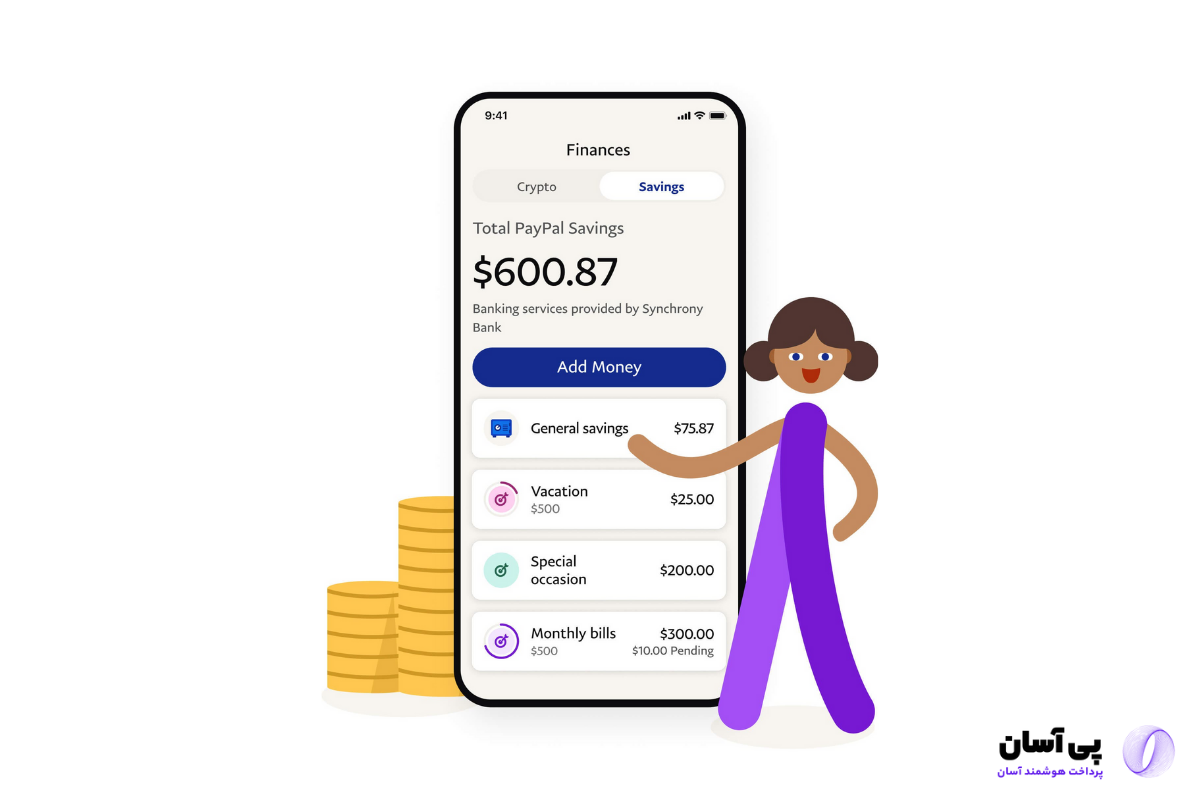
- برای تغییر زبان پیشفرض، بر روی گزینه Country and Language for button کلیک کنید. کشور و زبان مورد نظر را انتخاب کنید. با تغییر کشور و زبان مطمئن شوید که واحد پولی مناسب را انتخاب کنید.
زبان پیش فرض در بخش زبان مورد انتخاب در بخش MY Settings در پروفایل مشخص شده است.
- برای استفاده از گزینه خود (نه گزینه مربوط به پیپال) Use your own button image را انتخاب کنید و سپس URL تصویر مورد نظرتان را وارد کنید. اگر تصویر مورد نظرتان بر روی یک سرور با کد امنیتی SSL قرار گرفته است. جعبه متن را طوری تغییر دهید که با https:// شروع شود.
نوع ارز و شیوه اهدا را مشخص کنید.
(اختیاری) بصورت پیش فرض اهدا کنندگان میزان مبلغ اهدایی خود را در هنگام خروج مشخص میکنند. میتوانید واحد پول مبلغ اهدایی را تغییر دهید یا مبلغ مشخصی را برای اهدا مشخص کنید.
- برای تغییر در واحد پول، بر روی Currency کلیک کنید و واحد پول دلخواه را انتخاب کنید.
- واحد پول پیش فرض در پروفایل شما مشخص شده است در زیر قسمت My money و Paypal Balance.
- در زیر قسمتContribution amount یکی از این گزینهها را انتخاب کنید:
اهدا کنندگان خود مبلغ مورد نظر را وارد کنند.
اهدا کنندگان مبلغ مشخصی را وارد کنند.
- اگر مبلغ از پیش تعیین شده را انتخاب کنید، عدد را در بخش Amount وارد کنید.
انتقال را با یک آدرس ایمیل به جای نام کاربری پیپال همراه کنید.
بصورت پیش فرض، انتقال از سوی گزینه پیپال شما با نام کاربری خرید شما همراه خواهد شد. برای اینکه این مبادلات به یک آدرس ایمیل متصل شود، بر روی گزینه Use my Primary email address کلیک کنید. اگر پروفایل شما دارای چندین آدرس ایمیل باشد، یکی از آنها را به عنوان آدرس ایمیل اصلی انتخاب کنید.
برای مثال، شاید آدرس ایمیل فردی را در سازمان خود انتخاب کنید که مسئول مدیریت سفارشات یا حسابهاست. همه مبالغ اهدا شده وارد حساب پیپال شما خواهد شد بدون توجه به ایمیلی که انتخاب کردهاید. اما تنها ایمیل انتخاب شده پیامهای دریافت وجه را دریافت خواهد کرد.
نکته: پیپال استفاده از گزینههای پیش فرض را برای عدم مشخص شدن ایمیل ارائه میدهد.
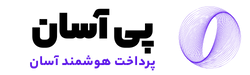
ثبت ديدگاه